Pool de stockage
Introduction
Avec TNAS, vous pouvez consolider plusieurs disques en un dispositif de stockage unifié appelé pool de stockage. À partir de ce pool, vous pouvez facilement créer des volumes et les étendre si de l'espace est disponible. TNAS prend également en charge diverses configurations RAID, offrant différents niveaux de protection des données.
Gestion
Grâce aux boutons de l'onglet de gestion, vous pouvez effectuer les opérations suivantes :
- Créer: Établir un pool de stockage.
- Modifier: Ajuster les configurations du pool de stockage, qui incluent:
Réparer RAID : Réparer les ensembles dégradés avec des disques défectueux.
Ajouter des disques au RAID : Augmenter la capacité du pool de stockage en ajoutant des disques supplémentaires à l'ensemble.
Migration en ligne du niveau RAID : Mettre à niveau l'ensemble vers un mode de niveau supérieur.
Extension de la capacité RAID en ligne : Augmenter la capacité du pool de stockage en substituant individuellement des disques par des disques de plus grande capacité. - Supprimer: Retirer le pool de stockage.
- Paramètres: Configurer la vitesse de synchronisation de l'ensemble et activer/désactiver la réparation rapide du RAID.
- Nettoyage Des Données: aide à maintenir l'intégrité des données et à améliorer l'efficacité de l'espace de stockage. Remarque : le nettoyage des données réduit les performances de stockage. Il est recommandé d'exécuter cette opération en dehors des heures de pointe.
- La réparation RAID est compatible avec les configurations TRAID (non disque unique), TRAID+, RAID 1, RAID 5, RAID 6 et RAID 10.
- L'ajout de disques au RAID est compatible avec les configurations TRAID, TRAID+, JBOD, RAID 5, RAID 6.
- La migration en ligne du niveau RAID prend en charge la mise à niveau de l'ensemble vers des modes de niveau supérieur. Les disques uniques peuvent migrer vers RAID 1, RAID 1 peut passer à RAID 5, RAID 5 peut avancer à RAID 6 et TRAID peut passer à TRAID+. RAID 1 doit d'abord passer à RAID 5 avant d'avancer vers RAID 6 ; le mode unique ne peut passer qu'à RAID 1 et non directement à RAID 5.
- L'extension de la capacité RAID en ligne est compatible avec les configurations TRAID, TRAID+, RAID 1, RAID 5, RAID 6, RAID 10.
- Avant de supprimer un pool de stockage, tous les volumes du pool doivent être supprimés. Si un volume HyperLock existe dans le pool de stockage, le volume HyperLock et le pool de stockage ne peuvent pas être supprimés simultanément.
- Le Nettoyage Des Données est pris en charge pour : RAID 1, RAID 5, RAID 6, RAID 10.
Pourquoi la fonction de modification du pool de stockage est-elle toujours indisponible après l'insertion d'un nouveau disque ?
Si la capacité du nouveau disque inséré ne satisfait pas l'exigence minimale pour la modification du pool de stockage, la fonction de modification restera désactivée. Assurez-vous que la capacité du nouveau disque est au moins égale à celle du disque de plus petite capacité dans le pool de stockage.
Je ne veux pas utiliser le TRAID par défaut. Comment puis-je changer le type de RAID ?
Si aucun pool de stockage n'a été créé :
Accédez à Panneau de configuration > Gestionnaire de stockage > Pool de stockage, cliquez sur Créer un pool de stockage et sélectionnez le type de RAID souhaité dans le menu déroulant Type de RAID.
Si un pool de stockage a déjà été créé :
Changez le type de RAID via une migration RAID en ligne, ou supprimez le pool de stockage actuel et créez-en un nouveau.
Comment réparer un RAID ?
Scénario applicable : Un disque du périphérique TNAS est défaillant, ce qui provoque une dégradation de l’array. Le TNAS émet un bip-bip, une notification de dégradation apparaît dans les messages du bureau TOS, et l’interface du pool de stockage affiche "Array Degraded".
Types d’array applicables : TRAID, TRAID+, RAID 1, RAID 5, RAID 6, RAID 10.
Étapes :
- Connectez-vous au système TOS, allez dans Bureau > Notifications, localisez et identifiez le disque défaillant.
- Appuyez brièvement sur le bouton d’alimentation pour éteindre le TNAS. Attendez que le voyant d’alimentation s’éteigne, retirez le disque défectueux et insérez un nouveau disque. La capacité du nouveau disque doit être égale ou supérieure à celle du plus petit disque du pool de stockage actuel.
- Appuyez brièvement sur le bouton d’alimentation pour allumer le TNAS. Allez dans Panneau de configuration TOS > Gestionnaire de stockage > Pool de stockage > Modifier > Réparer le RAID, sélectionnez le disque, confirmez les paramètres et attendez que la synchronisation de l’array soit terminée.
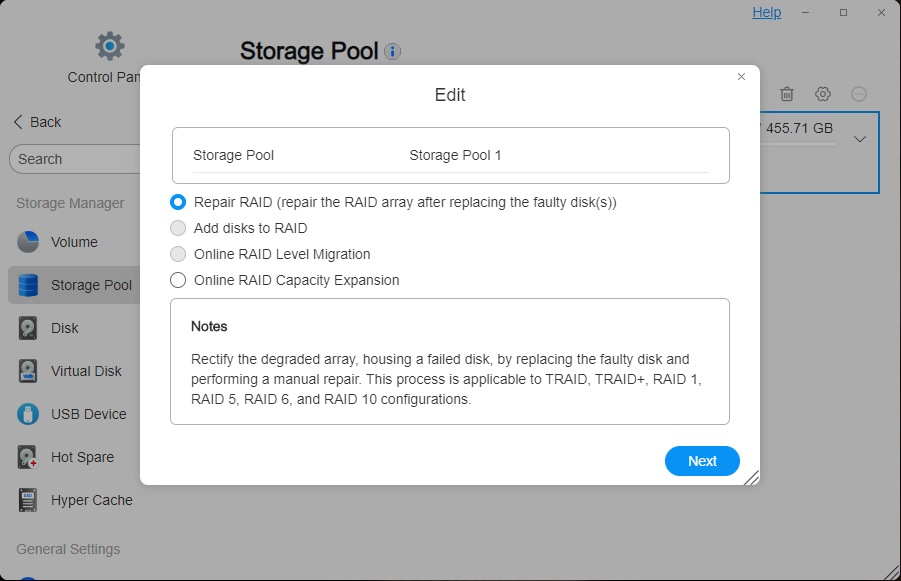
Comment ajouter des disques à un RAID ?
Scénario applicable : Augmenter la capacité d’un array (pool de stockage) en ajoutant des disques à l’array existant sans changer le mode de l’array.
Types d’array applicables : TRAID, TRAID+, JBOD, RAID 5, RAID 6.
Étapes :
- Appuyez brièvement sur le bouton d’alimentation pour éteindre le TNAS. Attendez que le voyant d’alimentation s’éteigne, insérez un nouveau disque dans le TNAS et assurez-vous que la capacité du nouveau disque est égale ou supérieure à celle du plus petit disque de l’array.
- Appuyez brièvement sur le bouton d’alimentation pour allumer le TNAS. Allez dans Panneau de configuration > Gestionnaire de stockage > Pool de stockage > Modifier > Ajouter des disques au RAID > Sélectionner un disque (un seul disque peut être sélectionné à la fois) > Confirmer les paramètres.
- Accédez à Panneau de configuration > Gestionnaire de stockage > Volume, cliquez sur le bouton "Modifier" et ajustez la capacité du volume si nécessaire.
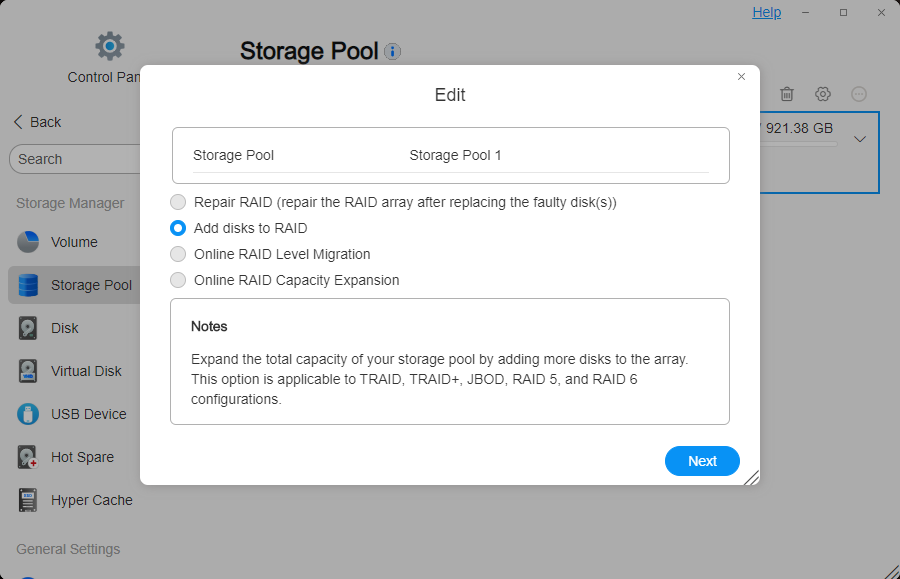
Comment effectuer une migration en ligne du niveau de l’array ?
Scénario applicable : Mettre à niveau le mode d’un array existant vers un mode RAID avec un niveau de sécurité plus élevé tout en préservant les données actuelles.
La migration nécessite l’ajout de disques au TNAS, et la capacité des nouveaux disques ajoutés doit être au moins égale à celle du plus petit disque de l’array actuel. La migration des arrays doit suivre cet ordre : Single > RAID 1, RAID 1 > RAID 5, RAID 5 > RAID 6. Les sauts de niveau ne sont pas autorisés. La migration vers RAID 10 n’est pas prise en charge ; RAID 10 ne peut être créé que lors de la création d’un array dans TOS.
Types d’array applicables : TRAID, Single, RAID 1, RAID 5.
Étapes pour migrer TRAID vers TRAID+ :
Consultez le lien suivant :
https://forum.terra-master.com/en/viewtopic.php?t=6404
Étapes pour migrer d’autres types d’array :
- Appuyez brièvement sur le bouton d’alimentation pour éteindre le TNAS. Attendez que le voyant d’alimentation s’éteigne, insérez un nouveau disque dont la capacité est au moins égale à celle du plus petit disque de l’array actuel.
- Appuyez brièvement sur le bouton d’alimentation pour allumer le TNAS. Allez dans Panneau de configuration > Gestionnaire de stockage > Pool de stockage > Modifier > Migration en ligne de l’array > Sélectionner un disque > Confirmer les paramètres.
- Allez dans Panneau de configuration TOS > Gestionnaire de stockage > Volume > Modifier, et ajustez la capacité du volume si nécessaire.
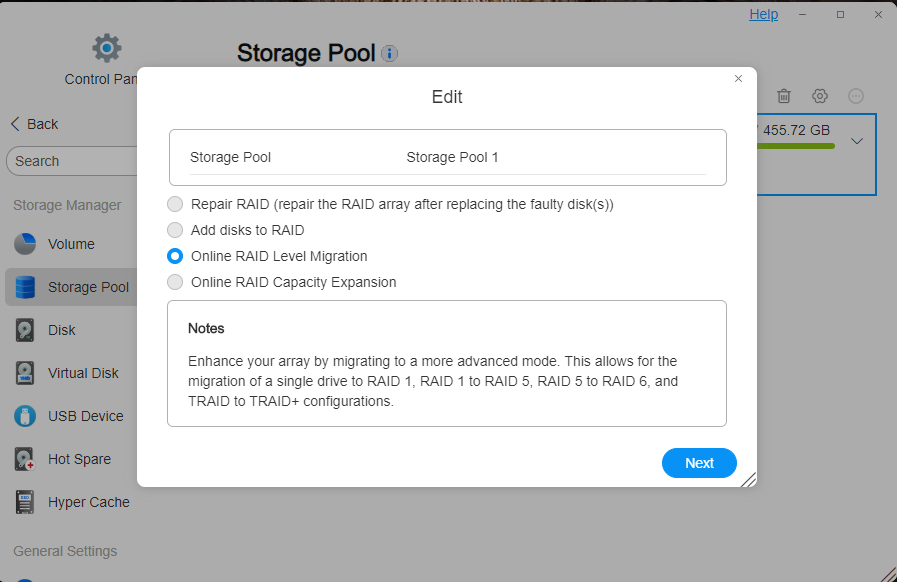
Comment effectuer une extension de capacité en ligne de l’array ?
Scénario applicable : Remplacer des disques de plus petite capacité par des disques plus grands pour augmenter la capacité utilisable de l’array sans changer le nombre total de disques.
Types d’array applicables : TRAID, TRAID+, RAID 1, RAID 5, RAID 6.
Étapes :
- Appuyez brièvement sur le bouton d’alimentation pour éteindre le TNAS. Attendez que le voyant d’alimentation s’éteigne, retirez le disque à remplacer et insérez un disque de plus grande capacité.
- Appuyez brièvement sur le bouton d’alimentation pour allumer le TNAS. Vous entendrez un bip-bip continu, et le centre de messages signalera un message de dégradation de l’array. Désactivez le buzzer sur le côté droit du bureau TOS.
- Accédez à Panneau de configuration TOS > Gestionnaire de stockage > Pool de stockage (affiché comme dégradé à ce stade) > Modifier > Sélectionner Extension de l’array > Sélectionner le nouveau disque > Confirmer les paramètres.
- Si vous devez remplacer plusieurs disques, attendez la fin de la synchronisation de l’array, puis répétez les étapes 1, 2 et 3.
- Allez dans Panneau de configuration TOS > Gestionnaire de stockage > Volume > Modifier, et ajustez la capacité du volume si nécessaire.
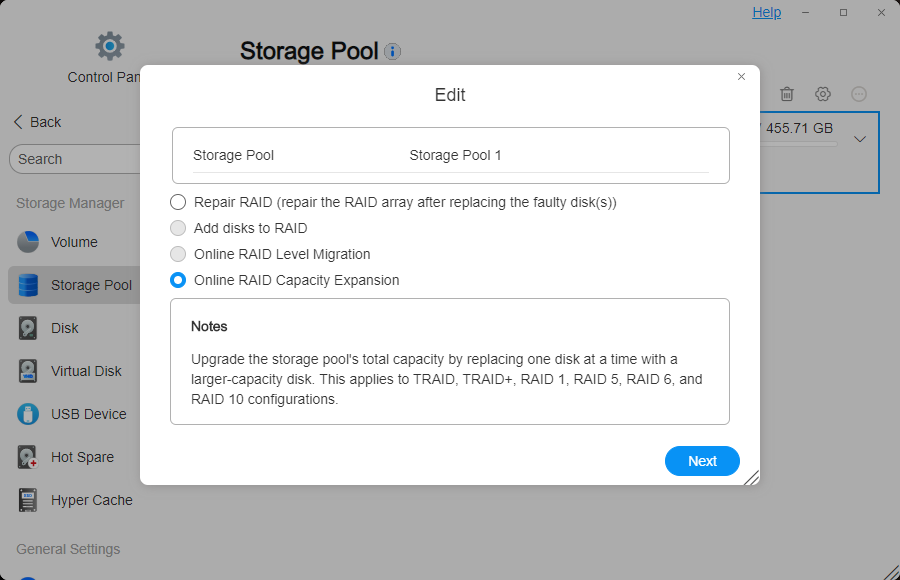
Mode RAID
TRAID
TRAID est l'abréviation de TerraMaster RAID. TRAID est un outil de gestion flexible des ensembles de disques développé par TerraMaster. Il possède des fonctionnalités telles que la combinaison automatique de l'espace disque, la protection de la redondance des pannes de disque dur et l'extension automatique de la capacité. Toutes ces fonctionnalités ne nécessitent pas de configuration manuelle de l'utilisateur, et le système complétera automatiquement la configuration en fonction des propriétés du disque dur. TRAID offre aux utilisateurs une solution de gestion d'ensemble de disques optimisée, flexible et élastique, particulièrement adaptée aux nouveaux utilisateurs qui ne sont pas experts en configuration d'ensemble de disques.
Pour en savoir plus sur TerraMaster TRAID
| Fonctionnalité | Description |
|---|---|
| Avantages | Bénéficie des avantages du RAID 5 et offre une efficacité de stockage supérieure à celle du RAID 5. |
| Inconvénients | Les performances en écriture sont inférieures à celles du RAID 0 et des autres modes RAID sans parité. |
| Protection contre la perte de données | Permet la défaillance d'un disque (lorsque l'array contient deux disques ou plus). |
| Migration de l'array | Peut être migré vers TRAID+. |
| Nombre minimum de disques | 1 |
| Capacité du disque | Déterminée par l'état du disque, capacité optimisée par le système |
TRAID+
TRAID+ non seulement hérite des fonctionnalités exceptionnelles de TRAID, mais innove également en matière de protection de redondance. Alors que le TRAID traditionnel assure la redondance des pannes pour un disque dur, TRAID+ double cette protection pour couvrir deux disques, renforçant ainsi considérablement la sécurité des données. Cette amélioration positionne TRAID+ comme le choix premier pour les utilisateurs prioritaires en matière d'intégrité des données.
| Fonctionnalité | Description |
|---|---|
| Avantages | Bénéficie des avantages du RAID 6 et offre une efficacité de stockage supérieure à celle du RAID 6. |
| Inconvénients | Les performances en écriture et l’efficacité de stockage sont inférieures à celles du TRAID. |
| Protection contre la perte de données | Permet la défaillance de 2 disques. |
| Migration de l'array | Non migrable. |
| Nombre minimum de disques | 4 |
| Capacité du disque | Déterminée par l'état du disque, capacité optimisée par le système |
Simple
Simple est la configuration de stockage la plus basique, où le système utilise un seul disque pour stocker les données, sans redondance, entrelacement ou agrégation.
| Fonctionnalité | Description |
|---|---|
| Avantages | Utilisation optimale de l’espace disque, toute la capacité est disponible sans perte. Coût faible, car il n’y a qu’un seul disque. |
| Inconvénients | Aucune redondance, aucune optimisation des performances de lecture/écriture. |
| Protection contre la perte de données | Toutes les données sont perdues en cas de défaillance du disque. |
| Migration de l'array | Peut être migré vers un RAID 1. |
| Nombre minimum de disques | 1 (un seul disque peut être sélectionné lors de la création). |
| Capacité du disque | 1 x (Capacité du disque) |
JBOD
JBOD (Just a Bunch of Disks) est une configuration de stockage où plusieurs disques indépendants sont combinés. Contrairement au RAID, JBOD ne fournit ni entrelacement ni redondance.
| Fonctionnalité | Description |
|---|---|
| Avantages | Utilisation optimale de l’espace disque, toute la capacité est disponible sans perte. |
| Inconvénients | Aucune redondance, et les performances de lecture/écriture ne sont pas améliorées par rapport à un seul disque. |
| Protection contre la perte de données | La défaillance de n'importe quel disque entraîne la perte des données stockées sur ce disque. |
| Migration de l'array | Non migrable. |
| Nombre minimum de disques | 2 |
| Capacité du disque | Capacité totale de tous les disques |
RAID 0
Le RAID 0 est une configuration RAID qui améliore les performances grâce à l’entrelacement des données, répartissant les données en segments sur plusieurs disques.
| Fonctionnalité | Description |
|---|---|
| Avantages | Les meilleures performances de lecture/écriture parmi tous les niveaux RAID. Utilisation optimale de l’espace disque, toute la capacité est disponible sans perte. |
| Inconvénients | Faible fiabilité, aucune redondance. |
| Protection contre la perte de données | La défaillance de n'importe quel disque entraîne la perte de toutes les données du RAID 0. |
| Migration de l'array | Non migrable. |
| Nombre minimum de disques | 2 |
| Capacité du disque | Capacité totale de tous les disques |
RAID 1
Le RAID 1 est une configuration RAID basée sur le miroir, qui réalise une redondance en répliquant les données en temps réel sur deux disques ou plus. Chaque disque contient des données identiques, garantissant une récupération complète en cas de défaillance d’un disque.
| Fonctionnalité | Description |
|---|---|
| Avantages | Fiabilité élevée des données grâce à la réplication complète des données sur tous les disques. |
| Inconvénients | Efficacité de stockage faible, coût élevé. |
| Protection contre la perte de données | Tant qu'au moins un disque reste intact, les données ne sont pas perdues. |
| Migration de l'array | Peut être migré vers un RAID 5. |
| Nombre minimum de disques | 2 |
| Capacité du disque | Capacité du plus petit disque |
RAID 5
Le RAID 5 est une configuration RAID qui garantit une redondance en répartissant les données et les informations de parité sur tous les disques. La parité est utilisée pour reconstruire les données en cas de défaillance d’un disque, garantissant l’intégrité et la disponibilité des données.
| Fonctionnalité | Description |
|---|---|
| Avantages | Utilisation élevée de l’espace, bonnes performances en lecture, coût relativement faible. |
| Inconvénients | Les performances en écriture sont plus faibles par rapport au RAID 0 et aux autres modes RAID sans parité. |
| Protection contre la perte de données | Permet la défaillance d’un disque. |
| Migration de l'array | Peut être migré vers un RAID 6. |
| Nombre minimum de disques | 3 |
| Capacité du disque | (N - 1) x (Capacité du plus petit disque) |
RAID 6
Le RAID 6 est une configuration RAID avec double parité, offrant une redondance et une tolérance aux pannes supérieures grâce à l’ajout d’informations de parité supplémentaires.
| Fonctionnalité | Description |
|---|---|
| Avantages | Tolérance aux pannes plus élevée et bonnes performances en lecture. |
| Inconvénients | Les performances en écriture sont inférieures à celles du RAID 5, et l’utilisation de l’espace est réduite. |
| Protection contre la perte de données | Permet la défaillance de 2 disques. |
| Migration de l'array | Non migrable. |
| Nombre minimum de disques | 4 |
| Capacité du disque | (N - 2) x (Capacité du plus petit disque) |
RAID 10
Le RAID 10 est un type RAID hybride combinant les avantages du RAID 1 et du RAID 0. Il offre d'abord une redondance via le miroir (RAID 1), puis améliore les performances grâce à l’entrelacement (RAID 0).
| Fonctionnalité | Description |
|---|---|
| Avantages | Sécurité élevée des données. Excellentes performances en lecture/écriture car aucune parité n’est calculée, et les performances en écriture sont meilleures que celles des RAID 5 et 6. |
| Inconvénients | Utilisation de l’espace faible, coût élevé. |
| Protection contre la perte de données | Les données restent disponibles si un disque d'une paire miroir échoue. |
| Migration de l'array | Non migrable. |
| Nombre minimum de disques | 4 (le nombre total de disques doit être pair). |
| Capacité du disque | (N / 2) x (Capacité du plus petit disque) |
- Pour assurer la stabilité du pool de stockage et la sécurité des données, évitez de mélanger des disques externes USB avec des disques locaux dans le même pool de stockage.
- Une fois qu'un SSD est ajouté au pool de stockage, il ne peut plus être reconfiguré pour la mise en cache SSD à l'avenir.
- Il est recommandé d'utiliser des disques de la liste de compatibilité des produits TNAS, car l'utilisation de disques non pris en charge peut affecter la stabilité du système et entraîner une perte de données.
- Toutes les données existantes sur les disques utilisés pour créer un pool de stockage seront supprimées. Assurez-vous que ces disques ne contiennent pas de données importantes avant de procéder.